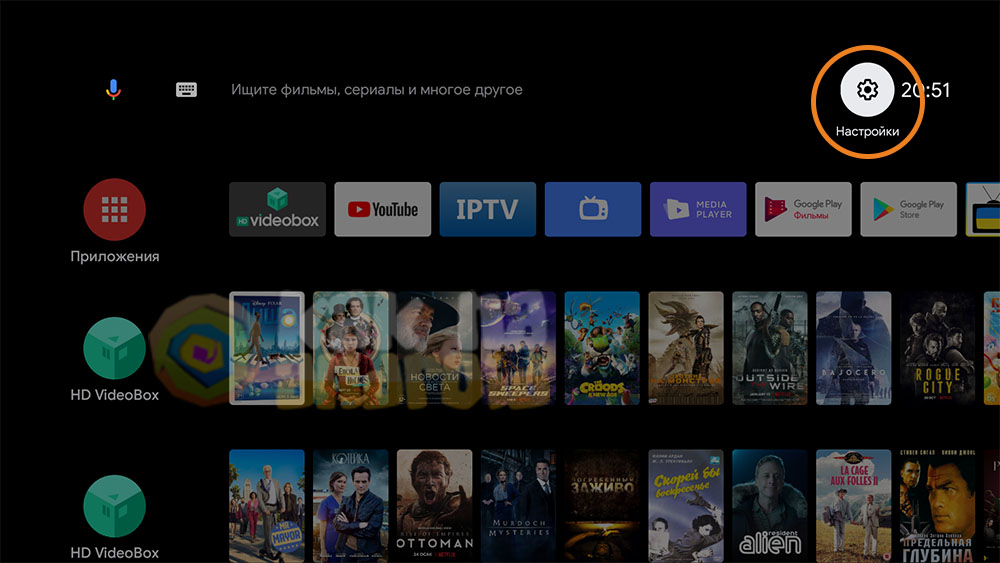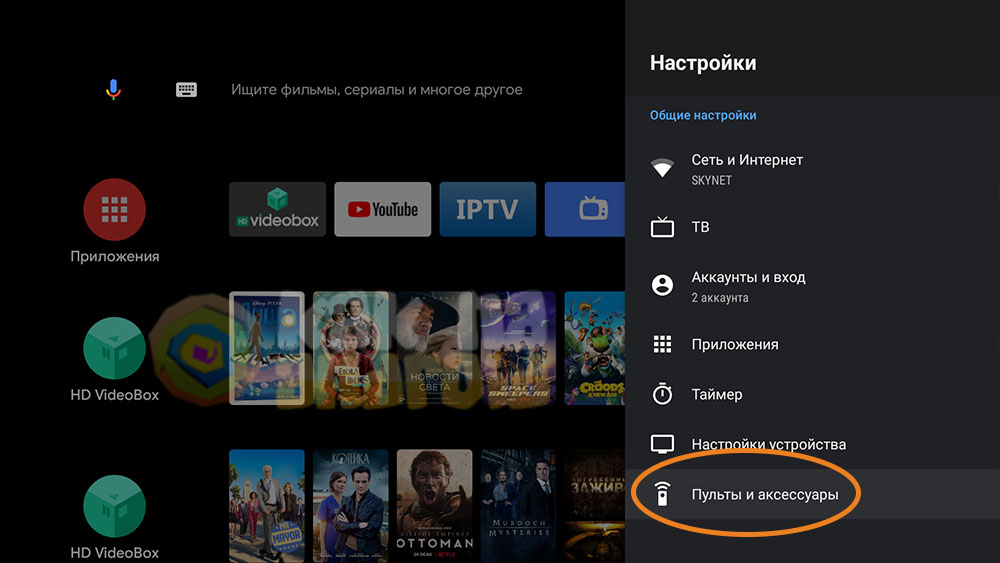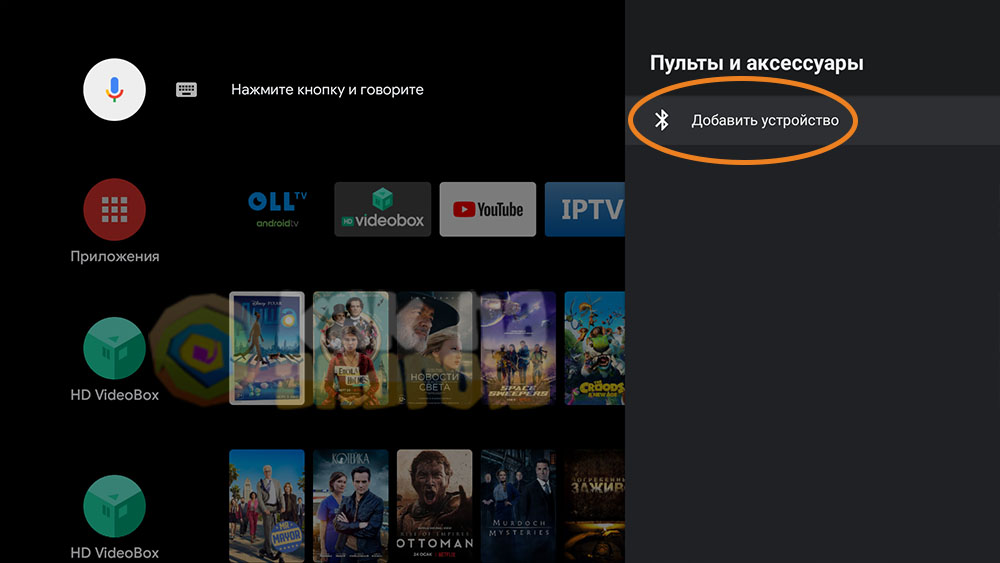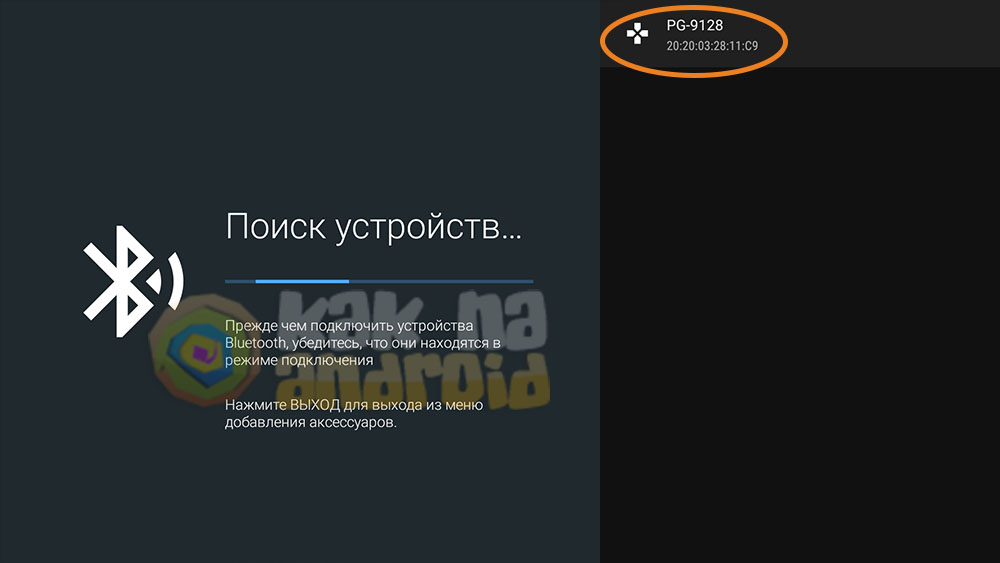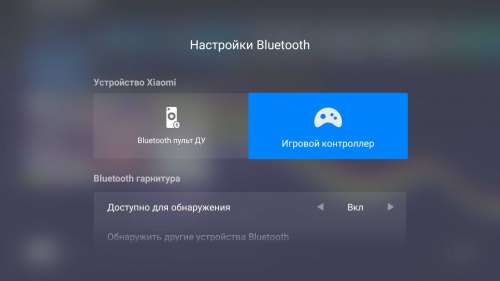- Геймпад для телевизора xiaomi android
- Обзор джойстика Xiaomi: недорогой геймпад с Bluetooth
- Внешний вид и кнопки
- Характеристики Xiaomi Gamepad
- К чему можно подключить джойстик
- Плюсы и минусы
- Заключение
- Геймпад для телевизора xiaomi android
- Геймпад для телевизора xiaomi android
- Можно ли подключить геймпад к телевизору Xiaomi?
- Можно ли подключить геймпад к телевизору?
- Что такое игровой пульт для андроид ТВ?
- Как подключить джойстик к смарт ТВ приставке?
- Как подключить беспроводной геймпад к телевизору?
- Что такое игровой пульт?
- Можно ли играть в World of Tanks на Smart TV?
- Как подключить джойстик к андроид через USB?
- Какой джойстик подойдет для Андроид ТВ?
- Сколько стоит джойстик для смарт ТВ?
- Что такое геймпад для смартфона?
- Какие игры можно играть на смарт приставке?
Геймпад для телевизора xiaomi android
Несмотря на то, что некоторые игры из Google Play на Android TV поддерживают управление обычным пультом, для гораздо большего числа “игрушек” потребуется джойстик, так как управление игровым процессом в них несколько насыщеннее да и в целом – удобнее. Как же подключить джойстик к MI TV и тем самым превратить телевизор в настоящую игровую консоль?
Первое, что хочется отметить – телевизор переборчив в выборе геймпадов и отказался работать с недешевым Logitech F710 (беспроводным джойстиком, подключаемым к телевизору с помощью установки передатчика в USB порт). Вероятнее всего, что с другими подобными устройствами он также не будет взаимодействовать из-за особенностей USB самого телевизора или его прошивки, а не геймпада.
К счастью, с подключением по Bluetooth таких проблем замечено не было и в качестве примера был опробован недорогой джойстик Ipega PG-9128.
Инструкция
Для подключения геймпада переходим в верхнюю часть экрана и заходим раздел настроек телевизора.
Далее ищем пункт “Пульты и аксессуары” и нажимаем на него.
Выбираем единственный пункт – “Добавить устройство”.
Прежде чем подключить джойстик к MI TV убедитесь, что он находится в режиме поиска сопряжения (о том, как его активировать можно узнать из инструкции к геймпаду). Так, например, джойстик Ipega PG-9128 может подключаться к Windows, iOS и Android, но для каждой из операционных систем необходимо активировать свой режим сопряжения.
После того, как устройство появится в списке доступных – нажимаем на него и можем играть.
К слову, управлять джойстиком можно не только в играх, но и внутри оболочки Android, а также любых других программах точно также, как это делалось бы классическим пультом.
Данный способ подключения беспроводного джойстика по Bluetooth также актуален и для приставки Xiaomi Mi TV Stick, так как она лишена каких-либо разъемов для подключения USB-устройств.
Источник
Обзор джойстика Xiaomi: недорогой геймпад с Bluetooth
Китайская компания Xiaomi известна, в первую очередь, своими смартфонами. Но основной заработок этой фирмы – вовсе не телефонный бизнес, а производство другой всевозможной электроники и оказание услуг. Одним из продуктов компании является джойстик Xiaomi Gamepad. Это бюджетный геймпад, оснащенный беспроводным интерфейсом Bluetooth и теоретически совместимый со множеством техники.
Цена Xiaomi Gamepad составляет примерно вдвое меньше, чем за аналогичный продукт от Microsoft. Это делает покупку Xiaomi Gamepad привлекательной в финансовом плане. Выясним, на что способен китайский джойстик, и стоит ли его покупать.
Внешний вид и кнопки
Поставляется Xiaomi Gamepad в простой коробке из картона, сделанного из переработанной макулатуры. Это плюс, так как упаковка очень прочная, и даже «Почта России» ей не страшна. А вот комплект геймпада никакой: кроме самого джойстика, в коробке лежат только две щелочные батарейки.
Сам джойстик выполнен из матового пластика. Общая компоновка явно подражает геймпаду для MS Xbox: аналоговые стики расположены асимметрично, а кнопки справа обозначены буквами (а не цветными геометрическими фигурами, как у PlayStation). А вот триггеры (курки) похожи именно на знаменитый DualShock. Также на задней части Xiaomi Gamepad видно две прорези для фиксатора смартфона, но в комплекте его нет.
Кнопки на джойстике расположены по «иксбоксовой» схеме: слева – стик (сверху) и крестовина (снизу), справа – 4 кнопки (сверху) и стик (снизу). Посредине – кнопки «меню» и «назад», между ними клавиша Mi для включения и установки соединения. На заднем торце – по 2 курка с каждой стороны. Они аналоговые, с распознанием силы нажатия, что понравится любителям гонок. Снизу находится лоток для пары обычных «пальчиковых» батареек или аккумуляторов (тип AA).
Характеристики Xiaomi Gamepad
Внутри геймпада имеется 3-осевой акселерометр, позволяющий организовать жестовое управление (с помощью движений джойстика) в совместимых играх. Также в каждом из «рожков» расположено по вибрационному мотору для создания тактильной отдачи. Ресурс клавиш заявлен на уровне 100 или 200 тысяч нажатий (зависит от типа).
Xiaomi Gamepad – это беспроводной контроллер, соединяемый с устройствами по Bluetooth. Последний соответствует версии 3.0 (специально созданной для энергоэффективных устройств, не требующих высоких скоростей связи). Поэтому гаджет можно считать универсальным. Производитель заявляет, что батареек хватит на 80 часов активного использования (что близко к истине, если использовать нормальные элементы питания) без задействования вибромоторов, или на 4 часа, если моторы будут постоянно работать.
К чему можно подключить джойстик
Теоретически, благодаря интерфейсу Bluetooth, Xiaomi Gamepad совместим с любым гаджетом, имеющим соответствующий модуль связи и, в принципе, поддерживающим джойстики. Однако на практике все немного сложнее и не так радужно. Поэтому каждую категорию устройств стоит рассмотреть отдельно.
- Планшеты и смартфоны на Android . Xiaomi Gamepad изначально ориентирован на совместное использование с Android-гаджетами. Поэтому он без проблем подключается к любому современному планшету или смартфону, вне зависимости от версии ОС. Поддерживаются практически все игры, в которых заложена возможность управления с геймпада.
- Smart-TV . «Умные» телевизоры на базе разновидностей Android, а также медиабоксы с аналогичной функциональностью совместимы с джойстиком при условии наличия на борту ТВ или приставки интерфейса Bluetooth. С устройствами на базе LG WebOS и других программных платформ – совместимость маловероятна.
- Компьютеры и ноутбуки . Настольные ПК и ноутбуки, оснащенные Bluetooth, без проблем определяют и подключают Xiaomi Gamepad. Однако с играми возникают определенные проблемы. Так как джойстик создавался для мобильных устройств, он не поддерживает популярный стандарт связи XInput. Поэтому игры, рассчитанные на работу с геймпадом от Xbox, героя обзора не опознают. Не удастся поиграть, например, в GTA V. А вот тот же Mortal Combat X – понимает джойстики с DirectInput, поэтому в нем все нормально. Чтобы заставить работать Xiaomi Gamepad в большинстве игр – придется устанавливать эмулятор джойстика от Xbox 360 и настраивать в нем кнопки.
Не удастся подключить геймпад к игровым приставкам: ни Sony PlayStation, ни Microsoft Xbox не реагируют на любые нажатия. Сложно все и с iOS: без джейлбрейка подключить Xiaomi Gamepad к iPhone или iPad не получится.
Плюсы и минусы
- низкая цена;
- аналоговые триггеры;
- хорошая автономность;
- удачная эргономика.
- нет поддержки XInput;
- несовместимость с iOS.
Заключение
Xiaomi Gamepad – это геймпад, который вполне оправдывает свою цену. На нем можно поиграть и на планшете или смартфоне, и на Смарт-ТВ. После некоторых манипуляций становится доступна и игра на компьютере или ноутбуке. Отсутствие XInput – это минус, но равноценные геймпады с его поддержкой – или проводные, или не в лучшую сторону отличаются качеством. В качестве беспроводного джойстика для мобильного устройства – это один из лучших вариантов. Не все так гладко с ПК, но и тут трудности решаемы. А как вы думаете: оправдывает ли отказ от проводов необходимость в дополнительной настройке джойстика под Windows?
Источник
Геймпад для телевизора xiaomi android
Сообщение отредактировал Silver8025 — 07.06.21, 14:48

Нет , если вы об хбокс360. К сожалению они вообще ни к чему не подключаются , кроме иксбокса.
Добавлено 06.04.2017, 22:21:

Согласен , тем более что платформа одна.
Сообщение отредактировал gaiverxxi — 06.04.17, 22:22
Пульты могут включать/выключать (здесь имеется ввиду сон) и входить в рекавери.
Все выше это теория. Приветствуются правки и замечания.
upd: появились оригинальные пульты для китайских приставок с отдельной кнопкой под микрофон, пока она не работает в прошивках Android TV.
Сообщение отредактировал aspector — 31.03.18, 16:44

Мне блютуз пульт очень понравился.
Но заведется у вас он на ТВ или нет, не знаю.
IR (ИК) точно дешевле. Меньше проблем с совместимостью ( можно взять универсальный и обучить).
Я бы на вашем месте поискал универсальный пульт с обучением.
При том ИК обучение и rf usb свисток ( в наш девайс) с пультом/клавой/ аэромышью.
Просто обычно у универсальных пультов может быть проблема с включением. У вас если будет пульт и ИК, то включение будет ИК, а дальше радио сигнал.
На Ali пульты ir (ик) для Xiaomi меньше 500 р рф.
Сообщение отредактировал aspector — 08.04.17, 14:48
Источник
Геймпад для телевизора xiaomi android
В: У меня геймпад не подключается к компьютеру, а с андроидом работает. Что делать?
О: Скорее всего дело в bluetooth адаптере или драйверах к нему. Попробуйте другой драйвер или адаптер.
В: Курки у геймпада аналоговые или это простые кнопки?
О: Аналоговые
В: Можно ли подключить к пк/тв приставке/андроид 2 геймпада параллельно?
О: Да.
Сообщение отредактировал WinSSLioN — 03.08.20, 08:15
Всем привет
Недавно купил себе геймпад Xiaomi Mi Gamepad. А вот сегодня наконец-то докупил Bluetooth адаптер для ПК.
В общем, всё врубаю, компьютер находит джойстик, далее после того, как пытаюсь связать устройства — просит ввести какой-то секретный код, о котором я никогда и не слышал. Кто сталкивался с подобной проблемой? Как привязать геймпад к ПК.
пс. на ПК стоит Windows 10
Сообщение отредактировал KOT-BE3DEXOD — 29.03.18, 17:57
Недавно купил себе геймпад Xiaomi Gamepad. Всё вроде круто, подключил его к планшету на «ведёрке» — полёт нормальный, правда далеко не во всех игрушках. И вот я решил поиграться во что-то на ПК, а именно в игры, которые были скачаны из магазина приложений (Windows 10).
Погуглив немного в интернете я нашёл специальный эмулятор x360ce. Суть его заключается в том, чтобы перекинуть файлы эмулятора в папку с игрой и тогда система якобы думает, что к компьютеру подключён джойстик от Xbox. Это всё конечно круто, и работает всё это дело отлично с обычными PC-играми. А вот с Windows-приложениями (из магазина) – данный вариант не проканал, поскольку я не могу закинуть файлы эмулятора в папку с Windows-играми. Дело в том, что система не позволяет мне скопировать файлы в папку с этими играми, которые находятся в папке WindowsApps.
Быть может, кто-то из вас сталкивался с этой проблемой и знает её решение. Также буду благодарен и за другое решение, которое позволит мне использовать геймпад в Windows-играх.
Заранее спасибо, надеюсь, что мне всё-таки кто-то да поможет.
Неужели никак нельзя обойти и нет других способов решения?
Источник
Можно ли подключить геймпад к телевизору Xiaomi?
Для подключения геймпада переходим в верхнюю часть экрана и заходим раздел настроек телевизора. … Данный способ подключения беспроводного джойстика по Bluetooth также актуален и для приставки Xiaomi Mi TV Stick, так как она лишена каких-либо разъемов для подключения USB-устройств.
Можно ли подключить геймпад к телевизору?
Достаточно, использовать геймпады с usb-передатчиками, производители, которых заявляют о поддержке Android TV данной моделью. … Для подключения к телевизору достаточно usb-передачик этого геймпада вставить в usb разъем телевизора и перевести бегунок на передней панели джойстика в режим ввода XInput (Х положении бегунка).
Что такое игровой пульт для андроид ТВ?
Игровые контроллеры совместимы с телевизорами Sony Android™. … Стандартные элементы управления Android TV, которыми можно управлять с помощью кнопки с логотипом Logitech на геймпаде и клавиши «Назад» на контроллере, позволяют с легкостью переключаться между разделами меню телевизора Android TV.
Как подключить джойстик к смарт ТВ приставке?
Подключение джойстика по Bluetooth
Если в вашей приставке присутствует функция Bluetooth, вам нужно зажать на джойстике комбинацию клавиш Home+A, пока клавиша Home не начнет мигать. Далее, на вашей андроид приставке нужно зайти в устройства Bluetooth и выбрать сам джойстик — кнопка Home перестанет мигать.
Как подключить беспроводной геймпад к телевизору?
Самым простым способом будет подключение геймпада через ресивер или консоль Smart TV. Для этого достаточно подключить USB кабель джойстика в соответствующий порт и удерживать кнопку HOME (или аналогичную) в течение нескольких секунд. Подключение осуществлено и геймпад готов к использованию.
Что такое игровой пульт?
Геймпад (игровой пульт) — для аркадных игр. Геймпад является основным устройством ввода в игровых приставках. Paddle — контроллер, имеющий ручку для вращения и одну или несколько кнопок действий.
Можно ли играть в World of Tanks на Smart TV?
Играйте в компьютерные игры с приставки Smart tv и GeForce Now. … Простые, но не менее интересные инди-игры, такие как Cuphead. Многопользовательские онлайн проекты Fortnite, World of Tanks, Paladins и многие другие шедевры индустрии.
Как подключить джойстик к андроид через USB?
Как подключить джойстик к Андроид через USB
- Проверить работоспособность контроллера, воткнув его в компьютер;
- Посмотреть, исправны ли разъемы для usb и otg-шнура;
- Загрузить любое программное обеспечение, работающее через usb с моб. …
- Подсоединить переходник к девайсу;
- Запустить скачанный софт;
Какой джойстик подойдет для Андроид ТВ?
Лучшие геймпады для Андроид ТВ-приставок
- GameSir G4s. GameSir G4s — это премиум-геймпад, качеству которому нет равных. …
- IPEGA PG-9076. IPEGA PG-9076 — неплохой беспроводной геймпад, который специально разработан для Android. …
- PlayStation DualShock 4. …
- GameSir T1.
Сколько стоит джойстик для смарт ТВ?
Что такое геймпад для смартфона?
Геймпад — это пользовательский пульт, который дает возможность играть не только на ПК, но и на смартфоне. Планшеты и мобильные телефоны с каждым годом становятся все мощнее, их оперативной памяти уже хватает на игры с трехмерной графикой, невероятной цветовой палитрой, спецэффектами.
Какие игры можно играть на смарт приставке?
20 лучших игр для Android TV, в которые стоит поиграть
- Asphalt 8: Airborne. Asphalt 8 – одна из моих самых любимых мобильных игр. …
- Crossy Road. Crossy Road – это забавная игра, которая будет держать вас на крючке часами. …
- Dead Trigger 2. Dead Trigger 2 игра на выживание от первого лица. …
- Into the Dead. …
- Бесплодная земля …
- Zombie Age 2. …
- Fast like a Fox. …
- BombSquad.
Источник